PDF یکی از بهترین و محبوبترین فرمت برای نگهداری و جابجایی اسناد مختلف است. ادوبی اولین شرکتی بود که این فرمت را در سال ۱۹۹۳ معرفی کرد و بعدها در سال ۲۰۰۸ کارهای استانداردسازی و ابزار لازم برای نمایش و ویرایش این فایلها انجام گرفت. در حال حاضر تعداد زیادی نرمافزار برای ویرایش PDFها موجود است که تقریباً همه آنها کارهای مشابهی انجام میدهند. البته نرمافزارهای پولی امکانات بیشتری در اختیار کاربر قرار میدهند. در این مطلب قصد داریم تا بهترین نرمافزارهای رایگان و پولی ویرایش پیدیاف را به شما معرفی کنیم. با ما همراه باشید.
چگونه یک فایل PDF موجود در مک را پرینت کنیم؟
شما میتوانید در داخل سیستم عامل مکینتاش یک فایل پیدیاف بسازید؛ این یعنی هر برنامه دسکتاپ که کار انتشار انجام میدهد، میتواند یک ویرایشگر PDF شود. البته توجه داشته باشید که در چنین زمانی فایل پیدیاف ساخته شده کمترین امکانات ممکن برای ویرایش را میپذیرد.
برای ایجاد یک فایل PDF در مکینتاش میبایست مراحل زیر را دنبال کنید:
- در داخل ویرایشگر، مرورگر یا هر برنامه مرتبطی که امکان پرینت وجود دارد، روی گزینه File و سپس print کلیک کنید.
- از داخل منوی کشویی گزینه PDF را پیدا کنید. روی آن کلیک کنید و سپس گزینه Save as PDF را انتخاب نمایید.
- به فایل خود یک نام اختصاص دهید، اگر میخواهید برای فایل موردنظر رمز عبور بگذارید، میبایست از گزینههای امنیتی استفاده کنید؛ درنهایت روی گزینه Save کلیک نمایید.
مطلب مرتبط: بهترین نرمافزارهای مطالعه فایلهای PDF کدام هستند؟ مرورگرها، Nitro PDF، Foxit Reader و ...
ویرایش یک فایل PDF به کمک نرمافزار Preview

Preview یکی از برنامههای اصلی مکینتاش است. این برنامه یک مرورگر اسناد است که البته میتواند بعنوان ابزار مفیدی برای فایلهای PDF نیز لحاظ شود. متأسفانه نمیتوان با Preview یک سند پیدیاف ایجاد کرد؛ نمیتوانید با این برنامه کارهای ویرایشی خیلی حرفهای انجام دهید و تنها باید به ویرایشهای پایه و بیسیک بسنده کنید. این برنامه در زمینه ویژگیهایی همچون نشانهگذاری و ابزار یادداشت یکی از بهترینها است. Preview همچنین میتواند ترتیب صفحات را تنظیم کند و کارهایی همچون پاک کردن صفحات، وارد کردن تصویر جدید و جدا نمودن یک صفحه از فایل PDF را انجام دهد. نمیتوانید با استفاده از این نرمافزار عناصر داخل پیدیاف را ویرایش کنید یا یک عنصر جدید بسازید؛ درواقع بهقدری که میتوانید حاشیهنویسی کنید نمیتوانید فایل را بصورت حرفهای ویرایش کنید. توابع Preview بعنوان یک مرورگر PDF بهتر از یک ویراستار است. میتوانید به کمک قابلیت امضا در این برنامه، امضای خود را وارد فایل کنید و آن را ذخیره کنید. همچنین میتوانید متن موجود را علامتگذاری کنید، فلش بزنید و متن سفارشی به آن اضافه کنید. برخی از کاربران مک گزارشاتی به بخش پشتیبانی ارائه کردهاند که نشان میدهد برخی از تغییرات اعمال شده به فایل PDF توسط برنامه Preview در سایز برنامهها نمایش داده نمیشوند. البته این مشکل در نمایش امضا وجود ندارد.
ویرایش فایل PDF به کمک برنامه LibreOffice Draw

یکی از محبوبترین برنامههای منبع باز LibreOffice است ک توانایی ویرایش فایلهای پیدیاف را دارا است. در اینجا دیگر حرف از یک نشانهگذاری ساده که با Preview انجام میپذیرد نیست و امکانات بیشتری در اختیار کاربران قرار میگیرد. برای شروع کار ویرایش، Draw را اجرا کنید و فایل پیدیاف موردنظر را آماده کنید. هنگامی که Draw فایل شما را اجرا میکند، عناصر را به تصاویر ثابت تبدیل میکند که میتوانید سایز آنها را تغییر دهید و هرکدام را جابجا کنید. همچنین میتوانید باکسهای متنی را جابجا کنید؛ هرچند هرگونه داده که از قبل گنجانده شده باشد، از دست خواهد رفت. میتوانید شکلها و باکسها، عناصر فرم، نمودارها، جدولها و... که خودتان از قبل آماده کردهاید را وارد کنید. این برنامه با تمام قابلیتهای بیشتری که نسبت به Preview در زمینه ویراستاری فایل PDF دارد، همچنان یک برنامه محدود شناخته میشود. ابزار ساخت فرمها در Veiw > Toolbars > Form Controls قرار دارد. با کمک این ویژگی میتوانید فرمهای جذابی بسازید، اما همچنان با یک ابزار پیشرفته و حرفهای فاصله دارید.
دانلود (رایگان) نرمافزار LibreOffice
مطلب مرتبط: چگونه پسورد یک فایل PDF را پاک کنیم
ویرایش فایلهای PDF با کمک برنامه Adobe Acrobat Pro DC

همانطور که گفته شد، شرکت ادوبی سازنده فرمت PDF است و تا کنون یکی از بهترین راههای ویرایش و ساخت این فرمت را نیز ارائه داده است. DC به معنای ابر سند است که به شما ایدهای درباره آنچه ادوبی میخواهد انجام دهد ارائه میکند. برای کار با این نسخه از ادوبی باید اشتراک ماهانه ۱۵ دلار را خریداری کنید؛ البته نکته مثبت اینجاست که میتوانید قبل از خرید، به مدت محدودی نسخه رایگان آن را تهیه و استفاده کنید. باید به این نکته اشاره کرد که در ازای مبلغ ماهانهای که پرداخت میکنید، بهترین ابزار ویرایش در اختیارتان قرار میگیرد. Acrobat این امکان را فراهم میکند تا یک صفحه خالی را نیز چاپ کنید که این کار به معنی توانایی در طراحی سند در Word و حتی برنامهای همچون Illustrator و سپس تبدیل آن با Acrobat و اضافه کردن برخی ویژگیهای PDF -درحالی که همچنان در یک فضای ابری قرار دارد- است. همچنین میتوانید به کمک دوربین خود عکس بگیرید و آن را به یک سند تبدیل کنید. هر بار که یک فایل PDF را باز میکنید، اکروبات آن را اسکن میکند و متن را با استفاده از ویژگی OCR قابل جست و جو مینماید. ابزارهای ویرایش بههیچ وجه شبیه به دو مورد قبلی نیستند و میتوانید اطمینان کاملی از ابزارهای اکروبات جهت ویرایش فایل پیدیاف خود داشته باشید. تفاوت مشهود بین حالت ویرایش و مشاهده این است که زمانیکه در حال پر کردن یک فرم هستید، نمیتوانید فرمت را تغییر دهید.
دانلود نرمافزار Adobe Acrobat Pro DC
ویرایش فایل PDF با کمک برنامه PDF Expert

PDF Expert یکی دیگر از برنامههای خوب در زمینه ویرایش فایل PDF است که باید هزینه خرید آن را بپردازید؛ البته این برنامه همانند اکروبات نیاز به خرید حساب ماهانه نیست و شما یک بار باید ۶۰ دلار بابت آن پرداخت نمایید. متأسفانه ساخت فایل PDF در دستور کار این برنامه نبوده است و شاید ابزارهای ویرایشی در ازای مبلغی که پرداخت میکنید خیلی قابل توجه نباشند. PDF Expert یک برنامه با قدرت ویرایش بالای متن، علامتگذاری و ابزارهای مرتبط با تصویر است. میتوانید اشتباهات را تصحیح نمایید، یک عکس جدید به رزومه خودتان یا یک هایپرلینک به متن اضافه کنید؛ اما هیچ ابزاری برای اضافه کردن اشکال و فیلدهای فرم وجود ندارد. با این حال، ابزارهای ادغام، یادداشت برداری، امضا و جست و جوی سریع از دیگر قابلیتهای این برنامه به شمار میروند. اگر به یک ویرایشگر PDF نیاز دارید، میتوانید به این برنامه اطمینان کنید، البته یادتان نرود که باید هزینه ابتدایی برای خرید آن را نیز لحاظ کنید. نکته مثبت درباره PDF Expert این است که میتوانید از نسخه رایگان آن جهت آشنایی با برنامه به مدت ۷ روز استفاده کنید. جالب است بدانید این برنامه در فروشگاه اپل نمره قابل توجه ۵/۴.۵ را دریافت کرده است.
دانلود (۶۰ دلار) نرمافزار PDF Expert
مطلب مرتبط: معرفی ۱۰ برنامه کاربردی مکینتاش
دیگر برنامهها
با توجه به توضیحاتی که در جهت معرفی برنامههای ویرایشگر در این مطلب ارائه شد، میتوان نتیجه گرفت که همچنان Adobe Acrobat DC بهترین گزینه است. اما برخی کاربران هم از نرمافزارهای مختلفی همچون Nitro و Foxit استفاده میکنند؛ البته این برنامهها در ویندوز نسبت به مک طرفداران بیشتری دارند.
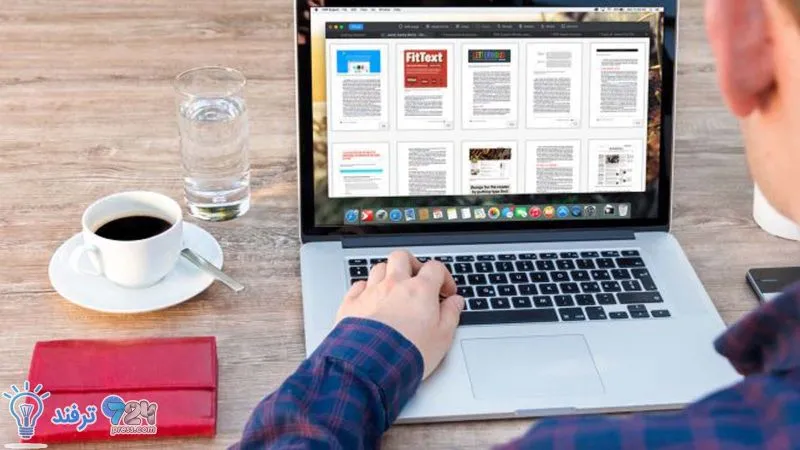
انیمه
#سریال خاندان اژدها
#آشپزی
#خراسان جنوبی